Material:
1 Tube Feminino -Nicole Agradeço
Deco Aline
Decos Aracelli
MaryAnnWise_2P_PartyHat_celebrateyou e
MaryAnnWise_2P_PartyHat_celebrateyou_01
Narah Mask - Agradeço
Efeitos do PSP
Plug-in / Redfield / Water Ripples
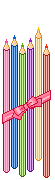
OBS: Os
Decos usados nos dois modelos estão anexados e fica
livre a escolha
( podem usar os da primeira ,os da
segunda Tag ou misturar)
Roteiro:
Clique na borboleta para seguir o tutorial

01 - Abra o PSP e o Tube
02 - Edit / Copy / Edit Paste as
New Image /
Feche o original e minimize a cópia
03 - Abra uma imagem transparente 900 X 650 px
04 - Escolha duas cores do seu
tube:
uma escura para o Foreground e
outra, mais clara, para o Background.
Forme um Gradiente:
Linear / Angle: 0 / Repeats:1 / Invert
desmarcado
05- Pinte a imagem transparente com o Gradiente
06 - Effects / Plugin / Redfield / Water
Ripples:
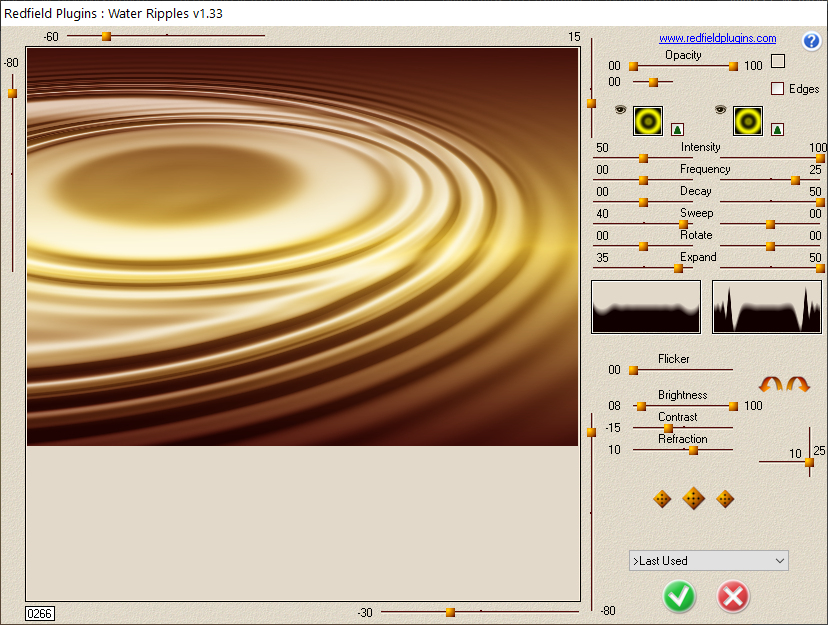
07 - Layers / Duplicate
08 – Image / Mirror / Mirror
Horizontal
Reduza a opacidade desta layer para 50% e mude o
Blend mode para Dissolve
09 - Layers / Merge / Merge Down
10 -
Layers / New Raster Layer . Pinte com
a cor branca
11 - Aplique a mask Narah_mask_0722 como no
print:
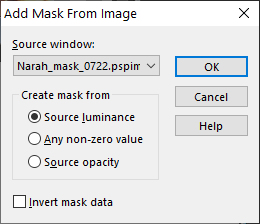
12 - Layers / Merge / Merge Group
13 - Effects / User Defined Filter
/ Emboss 3
14 - Effects / Edge Effects /
Enhance
15 - Effects / 3D Effects / Drop
Shadow:
5 / 5 / 80 / 20 / - cor preta
Repetir o Drop Shadow com os valores em
Horizontal e Vertical negativos (-5)
16 - Edit / Copy os Decos disponibilizados no
material ou outros, de sua preferência / Edit / Paste As
New Layer
Redimensione, use Drop Shadow caso queiram,
colorize ou mude o Blend Mode das Layer para que fiquem
harmoniosos
17- Edit / Copy
no MaryAnnWise_2P_PartyHat_celebrateyou / Edit / Paste
As New Layer na Tag
18- Effects /
Image Effects / Offset: Horizontal Offset - (menos) 140
/ Vertical Offset 26 / Transparent e Custom marcados
19-
Edit / Copy no MaryAnnWise_2P_PartyHat_celebrateyou_01 /
Edit / Paste As New Layer na Tag
20- Effects /
Image Effects / Offset: Horizontal Offset 136 / Vertical
Offset 30 / Transparent e Custom marcados
21 - Ative
seu Tube Principal / Edit /
Copy / Edit / Paste as New Layer no seu trabalho
22 - Effects / 3D Effects / Drop Shadow de
acordo com seu gosto
23 - Image / Add Borders / 2px na cor preta
24 - Image / Add Borders / 2px na cor branca
25- Image / Add Borders / 2px na
cor preta
26 - Assine seu trabalho e salve em jpg